Ps中的多个图层也可以导出为pdf文件,而且很方便的哟。
Ps中将图层导出为pdf文件
1
打开要将文件导出为PDF的psd文件,这里以文件名为“总汇”的文件为例讲解

2
打开文件后,将需要导出的图层前面的眼睛点亮
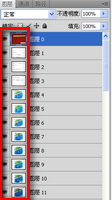
3
执行“文件--脚本--将图层导出文件”命令
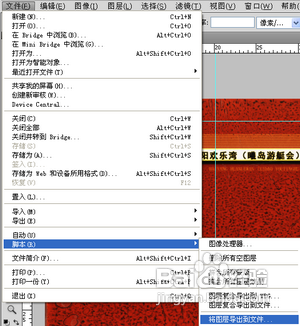
4
在弹出的对话框中,选择文件类型为“PDF”,格式JPG,点击“运行”按钮即可开始生成文件
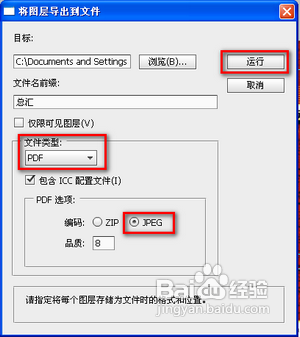
5
在“拼合图像对话框”中可以看到一个绿色进度条,等待进度条完成100%

6
导出完成后,在弹出的对话框中点击确定按钮即可,ps的图层导出单个pdf文件完成
 END
ENDPDF文件拼合
1
运行pdf程序,打开要将文件导出为PDF的psd文件

2
文件---合并—组合PDF包,打开组合包对话框
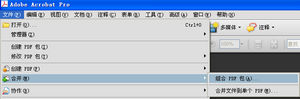
3
在组合包对话框中点击左下角的“添加文件”按钮,打开添加文件对话框
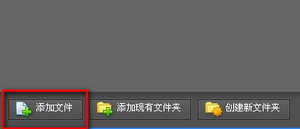
4
选择要组合的pdf文件,点击打开按钮,开始添加文件
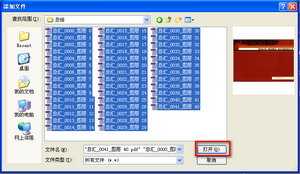
5
等待进度条满了后,就添加完了
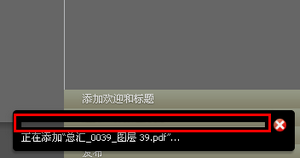
6
双击其中一个,就可以查看了,点击右上角红框内的按钮可以预览前一张,预览下一张
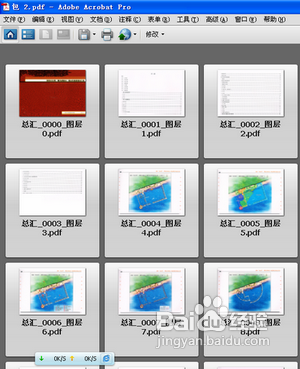
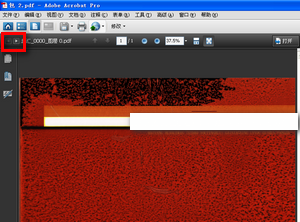
7
点击“保存”按钮右边的小三角,在下拉菜单中选择“保存包”命令,输入文件名,点击保存即可完成
 END
END温馨提示:经验内容仅供参考,如果您需解决具体问题(尤其法律、医学等领域),建议您详细咨询相关领域专业人士。免责声明:本文转载来之互联网,不代表本网站的观点和立场。如果你觉得好欢迎分享此网址给你的朋友。转载请注明出处:https://www.i7q8.com/zhichang/8004.html

 微信扫一扫
微信扫一扫  支付宝扫一扫
支付宝扫一扫 
